Pour préremplir toutes les quantités à 1, cocher la case Fichier>Options>Paramètres>Mettre quantité à 1 par défaut dans les minutes.
Il y a plusieurs façons de remplir la vue des minutes :
1) Directement en mode cellule. Certaines cellules sont en lecture seule car leur valeur découle de celles d'autres cellules par une formule ou reprenne une valeur du WBS. Sinon, d'autres moyens sont disponibles selon le type de colonne où se trouve la cellule sélectionnée :
▪Saisir un texte, une valeur numérique, une date ou un commentaire (via le menu contextuel) ; on peut saisir une formule sans champ ; elle apparaîtra comme commentaire, modifiable par F2 ou double clic ; si l'on frappe le point du pavé numéruque, une virgule est insérée
▪pour les textes, appuyer 2 fois sur F2 et saisir valeur dans la fenêtre redimensionable
▪appuyer sur la touche Espace (ou effectuer un double clic sur la cellule) pour ouvrir une liste prédéfinie (Matériel>Identifiant, colonne libre à liste, etc) tel qu'illustré ci-dessous ; il est aussi possible de saisir la valeur. Si l'Identifiant ne propose rien, voir Jeux de colonnes ; si une structure a été créée, seul le niveau le plus bas peut être sélectionné
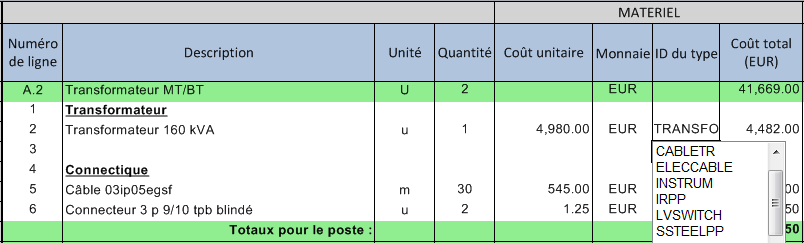
▪appuyer sur la touche Suppr. pour supprimer une valeur ou saisir 0 pour une valeur numérique ; pour un commentaire (ou une formule), faire un clic droit sur Supprimer commentaire
▪saisir un nombre dans Couleur de ligne ; ceci met en couleur la ligne en conséquence (pour insérer la colonne Couleur de ligne, voir Ajouter des colonnes). Sept couleurs sont disponibles :
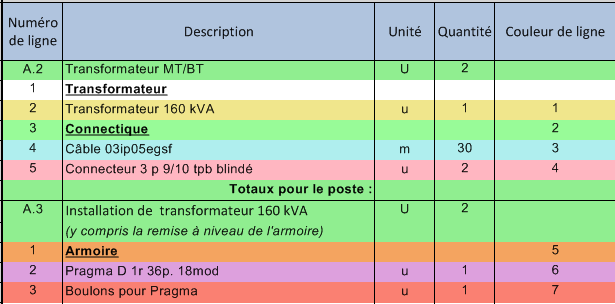
Condition : Affichage>Afficher/cacher drapeaux>Afficher les marqueurs de couleur est cochée.
Les valeurs de la colonne peuvent découler d'une formule. Dans ce cas, recalculer le devis après insertion d'un nouveau poste.
Une autre méthode est de passer par le ruban Accueil>Police. Voir Changer l'aspect. Ce n'est pas possible si une formule a été définie pour Couleur de ligne.
▪Sélectionner un article de la base de données du devis : voir Base du devis
▪si la colonne Classeur Microsoft Excel est insérée, effectuer un double clic sur une cellule pour définir un classeur dans la ligne ; une autre méthode est mentionnée en 4).
2) Par la barre Accueil, groupe Edition>Sélection
▪Sélectionner une minute ou une cellule de minute
▪sélectionner Sélection>Edition>Editer la sélection : une boîte de saisie avec toutes les colonnes des minutes disposées verticalement s'ouvre
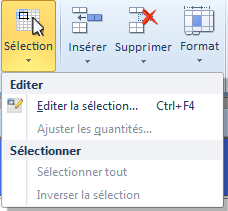

▪éditer les valeurs comme on le fait directement dans la feuille et cliquer sur OK
▪Pour changer les quantités de plusieurs minutes consécutives au prorata de leur valeur, sélectionner toutes les lignes, cliquer sur Ajuster les quantités et saisir la nouvelle quantité de la première ligne ;
- si seule la première ligne d'un ouvrage est sélectionnée, ou seulement certaines lignes de l'ouvrage y compris l'en-tête, ceci s'applique à tout l'ouvrage ;
- si certaines lignes internes de l'ouvrage sont sélectionnées, ceci s'applique seulement aux lignes sélectionnées ;
- si le groupe ou l'ouvrage est replié, ceci s'applique à tout le groupe ou l'ouvrage.
3) Par copie :
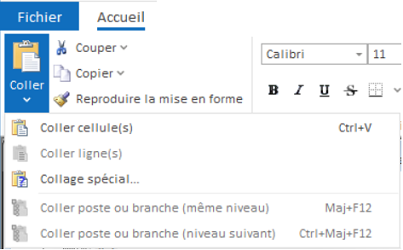
Pour répéter la ligne du poste WBS dans une ligne vide, effectuer un clic droit et sélectionner Coller première ligne du poste.
Mode poste
1.Sélectionner une en-tête de poste ou une ligne du poste
2.copier une ligne du poste (cliquer sur Copie>Copier le poste ou la branche)
3.la coller au même endroit (cliquer Coller>Coller poste ou branche (même niveau)) : une section identique de minutes s'insère en-dessous
4.renuméroter le devis tel que c'est décrit en Numéroter l'explorateur du WBS.
NOTA
- Ne pas utiliser Coller poste ou branche (niveau suivant)
- On peut traîner et déposer un poste de l'explorateur d'un devis à celui d'un autre. Par défaut, les minutes de la source sont ajoutées à la suite de celles de la cible ; pour remplacer les minutes de la cible, cocher dans le devis cible la case Fichier>Options>Edition>Supprimer les minutes existantes d'abord ...
Mode ligne (c'est le mode habituel, où l'objet élémentaire est la ligne)
Pour copier/coller toute une ligne(s) par le clavier : ![]()
1.Sélectionner une cellule(s) dans la ligne(s) source(s)
2.appuyer sur Ctrl C OU appuyer sur Maj + Ctrl + → ou ← (les deux étendent la sélection à toute la ligne et la copie) OU faire un clic droit sur Copier ligne(s)
3.sélectionner une cellule(s) dans la ligne(s) cible(s)
4.appuyer sur Ctrl V OU faire un clic droit sur Coller ligne(s) : ceci colle toute la ligne(s). Si la sélection n'est pas vide, QDV7 insère la ligne(s) au-dessus.
NOTA
- Pour empêcher QDV7 de coller ainsi, appuyer sur Maj + Ctrl V ou dans le menu contextuel, sélectionner Coller cellule
- Si à l'étape 3, la ligne cible est une ligne de total, QDV7 insère une ligne avant et colle le contenu. Condition : activation de l'option Affichage>Afficher/Cacher>Afficher les lignes de total, sinon insérer d'abord une ligne.
Pour couper/coller toute une ligne(s) par le clavier : ![]()
1.Sélectionner une cellule(s) dans la ligne(s) source(s)
2.appuyer sur Ctrl X : TOUTE la ligne(s) est supprimée
3.sélectionner une cellule(s) dans la ligne(s) cible(s)
4.appuyer sur Ctrl V : ceci colle toute la ligne(s). Si la sélection n'est pas vide, QDV7 insère la ligne(s) au-dessus.
COLLAGE EXTERNE ENTRE DEVIS AVEC BASES DU DEVIS
Au copier/couper : tous les articles ou ouvrages possibles appartenant à la base du devis et référencés par les lignes copiées sont aussi copiés dans le presse-papier.
Quand on colle du presse-papier vers un devis auquel manquent encore tous ces articles et ouvrages, un message demande “Voulez-vous alimenter la base du devis avec le buffer ?” :
▪Oui : tous les articles et ouvrages manquants sont collés dans la base du devis cible. Un ouvrage peut référencer des articles ou sous-ouvrages existant déjà dans la base cible
▪Non : un message liste les références ; adapter la base cible référence par référence.
4) Dans la ligne, par des Documents dans la ligne ou Classeur dans la ligne dans les colonnes correspondantes
5) En insérant la référence d'une minute qui existe déjà :
1.Insérer une ligne
2.à l'intersection avec la colonne Référence, saisir la référence d'une autre minute
3.garder la cellule (ou la ligne entière) sélectionnée
4.cliquer sur Données>Insérer référence (la flêche vers le bas)>Insérer référence à partir du devis (Maj+F8) ; l'affichage peut être temporairement erroné
5.cliquer sur Recalculer les coûts (F5, ou Affichage>Examiner et rafraîchir) ; ceci répare l'affichage ; si QDV7 trouve une minute corrrespondante, il colle les valeurs des champs de cette minute qui n'impliquent pas la quantité ; s'il trouve plusieurs minutes, il colle cellle qui a été modifiée en dernier.
Nota : la coïncidence des références doit être totale ; on doit saisir la référence en entier.
Section à une seule minute :
Pour créer rapidement une minute à partir d'un poste :
1.Sélectionner une ligne vide dans la section de minutes
2.dans le menu contextuel, sélectionner Copier la première ligne du poste. La quantité est mise à 1.
Restrictions à la sélection : ![]()
▪impossible de sélectionner ensemble des lignes non contigues
▪impossible de sélectionner une zone avec une ligne verte.
Mode cellule
Pour coller une valeur de cellule existante :
1.Sélectionner une cellule(s) dans la ligne(s) source(s)
2.appuyer sur Maj + Ctrl C (ou menu Accueil>Copie>Copier les cellules)
3.sélectionner une cellule(s) dans la ligne(s) cible(s)
4.appuyer sur Maj + Ctrl V (ou menu Accueil>Coller>Coller cellules).
Alternative par menu contextuel : Copier cellule, puis Coller cellule.
Quand le devis a une ou plusieurs Bases favorites, ET que la case Fichier>Options>Edition>Affiche la liste of des descriptions/references lorqu'on entre des données ... est cochée, des candidats sont suggérés. Se reporter à Insérer un article ou un ouvrage par sa référence.
Le menu contextuel Insérer ligne(s) (Control down) permet la sélection, la copie et le collage multiple en bougeant un seul doigt :
1.Sélectionner une cellule avec un contenu (exception : champ Description et cellules verrouillées en-dessous)
2.si une ligne vide est nécessaire, appuyer sur Ctrl +↓ : une ligne s'insère au-dessous
3.appuyer sur Maj + Ctrl +↓ : toute la zone en dessous dans la colonne et dans le poste (y compris les cellules non vides) est sélectionnée
4.appuyer sur Maj + Ctrl +↓ (ou le menu contextuel Insérer ligne(s)); ceci colle le contenu dans toute la sélection.
Pour remplir une cellule de la colonne Description, il est possible d'utiliser les Glossaires.
Mode colonne
|
Appuyer sur Ctrl X supprime la ligne des cellules sélectionnées. |
|
Il est impossible de coller plusieurs colonnes à la fois. |
|
|
Pour insérer une colonne, voir Ajouter des colonnes.
Pour la colonne Profondeur d'ouvrage, voir Créer un ouvrage de minutes.
Mode feuille
Pour actualiser les cellules Coût total, appuyer sur F5 ; ceci remplace les valeurs N/A.
Pour importer une feuille Excel, copier chaque colonne dans Excel et la coller dans QDV7.